Xử lý 4 lỗi thường gặp với máy in
Khi máy in bị hỏng, hoặc hoạt động không ổn định, bạn sẽ gặp nhiều rắc rối trong công việc lẫn học hành. Sau đây là một vài lỗi máy in thường gặp và cách mà bạn có thể tự xử lý chúng.
1. Lỗi kẹt giấy trên máy in
Tình trạng hay gặp nhất là lúc bạn đang tiến hành in ấn, thì máy in ngừng lại, và đèn báo hiệu (thường là màu vàng) trên máy in liên tục chớp nháy. Nguyên nhân chủ yếu gây ra hiện tượng này sự cố này là máy in bị kẹt giấy, hoặc giấy trong khay đặt chưa sát, nên chưa tiếp xúc được với bộ phận nạp giấy của máy in.
Nếu máy in bị kẹt giấy, thì bạn phải tiến hành gỡ giấy in bị lỗi ra khỏi máy, trước khi có thể tiếp tục quá trình in ấn. Bạn phải hết sức cẩn thận khi thực hiện việc này, vì theo thống kê thì có đến 60% trường hợp phần trống từ (drum) của máy in bị hỏng, là do người dùng quá thô bạo trong thao tác kéo giấy bị kẹt, ra khỏi máy in.
Vì vậy, khi gặp tình trạng kẹt giấy, thì trước hết bạn phải tắt nguồn máy in. Sau đó, bạn mở phần nắp đậy ở phía trên, nếu là máy in Canon LBP, hoặc nắm chặt phần gờ và kéo bật ra ngoài, nếu là máy in Laser HP. Kế tiếp, bạn hãy lấy hộp mực (cartridge) ra khỏi máy và kéo phần giấy bám vào thanh cuộn ra ngoài. Cuối cùng, bạn lắp hộp mực trở lại và tiếp tục việc in ấn.

Còn nếu nguyên nhân là do giấy chưa tiếp xúc với bộ phận nạp giấy, thì khi sự cố xảy ra, bạn sẽ nghe tiếng trục cuốn giấy xoay, nhưng không có tờ giấy nào được cuốn vào bên trong. Cách xử lý khá đơn giản, là bạn dùng tay, hay đầy đầu chặn giấy phía ngoài khay hướng vào trong, cho tới khi tờ giấy được cuộn vào, và quá trình in xảy ra.

2. Lỗi kẹt mực trên máy in phun
Lỗi này thường xảy ra khi bạn đang dùng máy in phun. Máy in ngừng lại và hầu hết các đèn trên máy in nhấp nháy liên tục cùng một lúc. Dấu hiệu này cho biết hộp mực kết nối đã có vấn đề, thường là do bạn bơm lại mực cho hộp mực cũ là mực bị kẹt trên đầu phun, hoặc bạn không xóa chip nhớ trên hộp mực đã bơm lại đó.
Tùy theo mỗi trường hợp, mà bạn có thể xử lý như sau. Trước hết bạn dùng tính năng lau đầu phun có sẵn trên máy in, hoặc tháo hộp mực ra và dùng giẻ khô mềm để làm sạch đầu phun. Nếu chip nhớ bị lỗi, thì bạn dùng các thiết bị reset chip nhớ hộp mực. Với các máy in phun của hãng Epson, bạn có thể dùng phần mềm SSC Utility (http://www.ssclg.com/epsone.shtml), để reset lại chip nhớ.

3. Máy in không hoạt động
Có nhiều lỗi dẫn đến việc máy in không hoạt động, nhưng trước hết, bạn sẽ cần loại bỏ ba nguyên nhân chủ quan của người dùng là quên cấp nguồn cho máy in, hư hỏng cáp nối dữ liệu, và chưa đóng nắp máy in.
Trước hết, bạn hãy kiểm tra lại dây nguồn đã cắm vào ổ cấp điện trên tường, và ổ điện ấy có điện hay không. Kế tiếp, bạn xem nút Power trên máy in đã bật hay chưa. Với dây cáp dữ liệu, bạn cũng kiểm tra xem nó có bị đứt do bị xoắn, gãy hay bị côn trùng cắn… Các đầu cáp dữ liệu cũng phải được kiểm tra kỹ xem có chân đồng này bị gãy, hay xoắn vào các chân đồng khác hay không.
Một lỗi khác do tính chủ quan, là sau khi mở náp máy in ra để lấy giấy kẹt, thay mực hay làm vệ sinh, bạn đã không đóng nắp máy in thật kỹ. Với hầu hết các dòng máy in, chúng sẽ không hoạt động, khi nắp máy chưa đóng lại hoàn toàn vào đúng khớp.
Ngoài ra, cũng có trường hợp do người sử dụng gửi tập tin quá lớn làm tràn bộ đệm in, hay gửi quá nhiều lệnh in cùng lúc đến máy in, làm cho nó bị treo.
Để giải quyết vấn đề tràn hàng đợi, bạn nhấn kép chuột vào biểu tượng máy in đang hoạt động trên khay hệ thống. Một danh sách các tập tin chờ in sẽ xuất hiện trong danh sách. Chúng ta sẽ cần xóa đi hàng đợi này bằng cách sử dụng menu Printer, rồi chọn Cancel All Documents. Tuy nhiên, dù hàng đợi in đã được xóa trắng, thì máy in sẽ vẫn in tiếp một vài trang còn lưu trong bộ đệm của nó. Muốn xóa hẳn bộ đệm này, bạn cần lấy hết phần giấy còn thừa trong khay giấy, chờ cho máy in hoàn tất trang in hiện tại, và bật tín hiệu hết giấy. Lúc đó, thao tác tắt nguồn và mở lại để khởi động máy in sẽ làm cho bộ đệm hoàn toàn trống rỗng, và bạn có thể tiếp tục công việc in ấn đang dỡ dang.
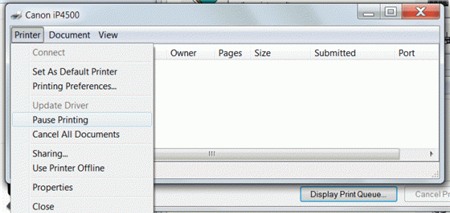
Một cách khác để bạn giải quyết vấn đề bộ đệm máy in này, là tại cửa sổ dòng lệnh Command Prompt, bạn gõ vào dòng lệnh Net stop spooler, nhấn Enter để dừng dịch vụ in, rồi gõ tiếp lệnh Net Start spooler để khởi động lại dịch vụ in trong hệ thống.
4. Lỗi máy in không kết nối được với dịch vụ in ấn của hệ điều hành
Lỗi này được xác định khi bạn nhận được thông báo có dạng Can not start spooler service, và dĩ nhiên, bạn sẽ không thể gửi được bất kỳ thông tin nào từ máy tính ra máy in.
Đa phần, nguyên nhân dẫn đến mất kết nối giữa máy in và dịch vụ in, lại là do cáp kết nối giữa máy in và máy tính không tiếp xúc tốt. Bạn cần phải chắc chắn rằng cáp đã được lắp đúng vị trí. Sau đó, bạn kích hoạt dịch vụ trong hệ điều hành Windows bằng cách gõ lệnh services.msc rồi tìm đến nhánh Print Spooler và nhấn kép chuột vào đó. Bạn sẽ cần chuyển trạng thái của dịch vụ in ấn này trong phần Startup type, thành Automatic. Sau đó, bạn nhấn nút Start để khởi động lại dịch vụ in ấn này.
Để kiểm tra lại, cách tốt nhất là bạn hãy khởi động lại máy in. Sau khi khởi động xong, bạn tiến hành in ấn thử, hoặc quay lại cửa sổ cấu hình dịch vụ Windows như các bước trên, rồi kiểm tra trạng thái của dịch vụ Print Spooler.
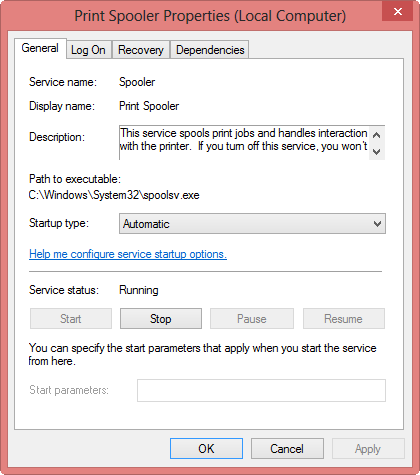
ANH VÂN
http://echip.com.vn
Tình trạng hay gặp nhất là lúc bạn đang tiến hành in ấn, thì máy in ngừng lại, và đèn báo hiệu (thường là màu vàng) trên máy in liên tục chớp nháy. Nguyên nhân chủ yếu gây ra hiện tượng này sự cố này là máy in bị kẹt giấy, hoặc giấy trong khay đặt chưa sát, nên chưa tiếp xúc được với bộ phận nạp giấy của máy in.
Nếu máy in bị kẹt giấy, thì bạn phải tiến hành gỡ giấy in bị lỗi ra khỏi máy, trước khi có thể tiếp tục quá trình in ấn. Bạn phải hết sức cẩn thận khi thực hiện việc này, vì theo thống kê thì có đến 60% trường hợp phần trống từ (drum) của máy in bị hỏng, là do người dùng quá thô bạo trong thao tác kéo giấy bị kẹt, ra khỏi máy in.
Vì vậy, khi gặp tình trạng kẹt giấy, thì trước hết bạn phải tắt nguồn máy in. Sau đó, bạn mở phần nắp đậy ở phía trên, nếu là máy in Canon LBP, hoặc nắm chặt phần gờ và kéo bật ra ngoài, nếu là máy in Laser HP. Kế tiếp, bạn hãy lấy hộp mực (cartridge) ra khỏi máy và kéo phần giấy bám vào thanh cuộn ra ngoài. Cuối cùng, bạn lắp hộp mực trở lại và tiếp tục việc in ấn.


2. Lỗi kẹt mực trên máy in phun
Lỗi này thường xảy ra khi bạn đang dùng máy in phun. Máy in ngừng lại và hầu hết các đèn trên máy in nhấp nháy liên tục cùng một lúc. Dấu hiệu này cho biết hộp mực kết nối đã có vấn đề, thường là do bạn bơm lại mực cho hộp mực cũ là mực bị kẹt trên đầu phun, hoặc bạn không xóa chip nhớ trên hộp mực đã bơm lại đó.
Tùy theo mỗi trường hợp, mà bạn có thể xử lý như sau. Trước hết bạn dùng tính năng lau đầu phun có sẵn trên máy in, hoặc tháo hộp mực ra và dùng giẻ khô mềm để làm sạch đầu phun. Nếu chip nhớ bị lỗi, thì bạn dùng các thiết bị reset chip nhớ hộp mực. Với các máy in phun của hãng Epson, bạn có thể dùng phần mềm SSC Utility (http://www.ssclg.com/epsone.shtml), để reset lại chip nhớ.

3. Máy in không hoạt động
Có nhiều lỗi dẫn đến việc máy in không hoạt động, nhưng trước hết, bạn sẽ cần loại bỏ ba nguyên nhân chủ quan của người dùng là quên cấp nguồn cho máy in, hư hỏng cáp nối dữ liệu, và chưa đóng nắp máy in.
Trước hết, bạn hãy kiểm tra lại dây nguồn đã cắm vào ổ cấp điện trên tường, và ổ điện ấy có điện hay không. Kế tiếp, bạn xem nút Power trên máy in đã bật hay chưa. Với dây cáp dữ liệu, bạn cũng kiểm tra xem nó có bị đứt do bị xoắn, gãy hay bị côn trùng cắn… Các đầu cáp dữ liệu cũng phải được kiểm tra kỹ xem có chân đồng này bị gãy, hay xoắn vào các chân đồng khác hay không.
Một lỗi khác do tính chủ quan, là sau khi mở náp máy in ra để lấy giấy kẹt, thay mực hay làm vệ sinh, bạn đã không đóng nắp máy in thật kỹ. Với hầu hết các dòng máy in, chúng sẽ không hoạt động, khi nắp máy chưa đóng lại hoàn toàn vào đúng khớp.
Ngoài ra, cũng có trường hợp do người sử dụng gửi tập tin quá lớn làm tràn bộ đệm in, hay gửi quá nhiều lệnh in cùng lúc đến máy in, làm cho nó bị treo.
Để giải quyết vấn đề tràn hàng đợi, bạn nhấn kép chuột vào biểu tượng máy in đang hoạt động trên khay hệ thống. Một danh sách các tập tin chờ in sẽ xuất hiện trong danh sách. Chúng ta sẽ cần xóa đi hàng đợi này bằng cách sử dụng menu Printer, rồi chọn Cancel All Documents. Tuy nhiên, dù hàng đợi in đã được xóa trắng, thì máy in sẽ vẫn in tiếp một vài trang còn lưu trong bộ đệm của nó. Muốn xóa hẳn bộ đệm này, bạn cần lấy hết phần giấy còn thừa trong khay giấy, chờ cho máy in hoàn tất trang in hiện tại, và bật tín hiệu hết giấy. Lúc đó, thao tác tắt nguồn và mở lại để khởi động máy in sẽ làm cho bộ đệm hoàn toàn trống rỗng, và bạn có thể tiếp tục công việc in ấn đang dỡ dang.
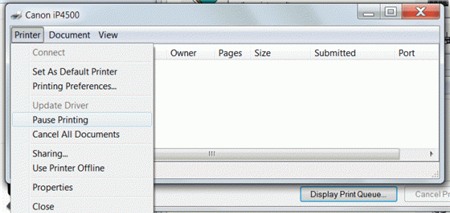
Một cách khác để bạn giải quyết vấn đề bộ đệm máy in này, là tại cửa sổ dòng lệnh Command Prompt, bạn gõ vào dòng lệnh Net stop spooler, nhấn Enter để dừng dịch vụ in, rồi gõ tiếp lệnh Net Start spooler để khởi động lại dịch vụ in trong hệ thống.
4. Lỗi máy in không kết nối được với dịch vụ in ấn của hệ điều hành
Lỗi này được xác định khi bạn nhận được thông báo có dạng Can not start spooler service, và dĩ nhiên, bạn sẽ không thể gửi được bất kỳ thông tin nào từ máy tính ra máy in.
Đa phần, nguyên nhân dẫn đến mất kết nối giữa máy in và dịch vụ in, lại là do cáp kết nối giữa máy in và máy tính không tiếp xúc tốt. Bạn cần phải chắc chắn rằng cáp đã được lắp đúng vị trí. Sau đó, bạn kích hoạt dịch vụ trong hệ điều hành Windows bằng cách gõ lệnh services.msc rồi tìm đến nhánh Print Spooler và nhấn kép chuột vào đó. Bạn sẽ cần chuyển trạng thái của dịch vụ in ấn này trong phần Startup type, thành Automatic. Sau đó, bạn nhấn nút Start để khởi động lại dịch vụ in ấn này.
Để kiểm tra lại, cách tốt nhất là bạn hãy khởi động lại máy in. Sau khi khởi động xong, bạn tiến hành in ấn thử, hoặc quay lại cửa sổ cấu hình dịch vụ Windows như các bước trên, rồi kiểm tra trạng thái của dịch vụ Print Spooler.
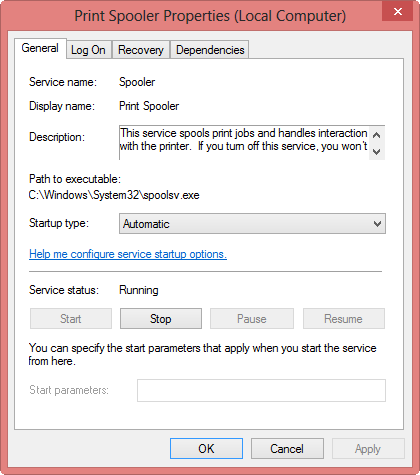
ANH VÂN
http://echip.com.vn